Como mudar um mundo Minecraft de Sobrevivência para Criativo para Hardcore

Quando você cria um mundo Minecraft você seleciona seu modo de jogo e esse modo é fixo para o tempo de vida do mundo. Ou é? Continue lendo enquanto mostramos como você pode contornar o bloqueio do gamemode e alterar permanentemente o modo do seu jogo.
Por que eu quero fazer isso?
Quando você cria um novo mundo, seleciona o modo de jogo. Você pode escolher entre os modos criativo, de sobrevivência e hardcore. Em circunstâncias normais, essa seleção é fixa e um sinalizador permanente é definido dentro do arquivo world.
O Minecraft se presta à criatividade e à mudança de estilos de jogo, e você pode achar que o mapa que você pretendia fazer um mapa criativo parece ser um mapa de sobrevivência perfeito ou vice-versa. Ou talvez você queira começar no modo criativo para construir sua base e mudar para o modo de sobrevivência para conquistar o mundo do conforto de seu castelo recém-construído.
Seja qual for a sua motivação para mudar o mundo, é bem direto processo a seguir. Vamos ver duas técnicas, uma temporária e outra permanente, que você pode usar para alterar os modos de jogo.
Mudando os modos de jogo com o LAN Trick
Esta técnica pode ser antiga para alguns jogadores do Minecraft, mas vale a pena notar técnica apressada e simples que você pode usar sem qualquer edição avançada ou programas secundários necessários.

Aqui estamos em um mundo de sobrevivência de teste que criamos para este tutorial. Você pode ver os corações e o medidor de fome acima da experiência e da barra de itens.
O mundo foi marcado como sobrevivência quando conseguimos sobreviver. No entanto podemos contornar temporariamente essas regras abrindo o caminho. jogo para a LAN para jogar em rede (mesmo que não tenhamos a intenção de jogá-lo com outros jogadores)
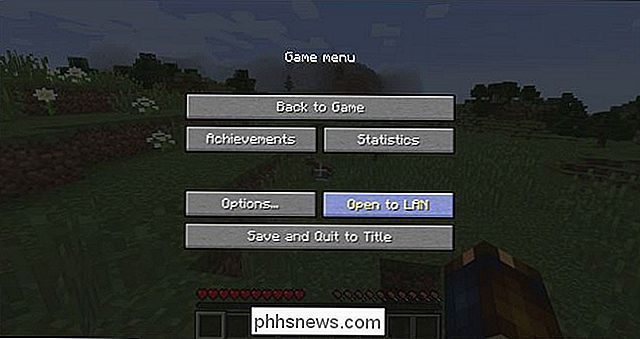
Pressione ESC para abrir o menu do jogo e clique em “Abrir para LAN”.
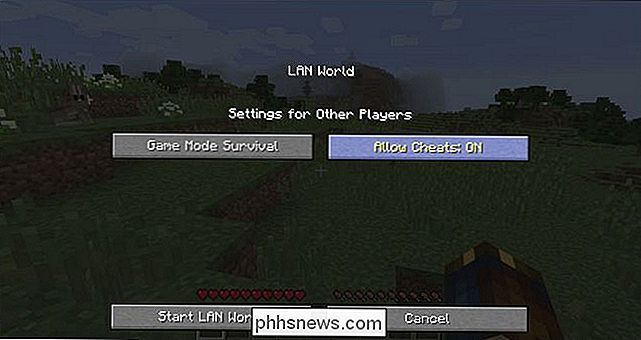
única opção importante para nossos propósitos é alternar Allow Cheats para “On”. Como o cabeçalho sugere, estas são as configurações para outros jogadores, e se você mudar o modo de jogo aqui ele apenas muda o modo de jogo para jogadores entrantes em seu mundo LAN . Se você alternou as fraudes, no entanto, isso se aplica a todos os jogadores no jogo (incluindo você). Clique em “Start LAN World” quando você tiver ativado as fraudes.

De volta ao jogo, pressione a tecla “t” para abrir a caixa do console no jogo. Digite o comando “/ gamemode c” para mudar o modo de jogo para criativo. (Se você quiser voltar ao modo de sobrevivência, use o comando “/ gamemode s”.)

Observe que os corações, a fome e o medidor de experiência desapareceram na barra de itens. Apesar da bandeira do modo de sobrevivência do mundo, agora estamos no modo criativo.
Você pode usar esse truque para alterar temporariamente o modo de jogo dos jogos de sobrevivência e do modo criativo. Este truque também pode ser usado para transformar um jogo de modo de hardcore em um jogo de modo criativo. O que é interessante sobre este truque em relação ao modo hardcore, no entanto, é que o modo hardcore (mesmo que nos referimos a ele é um modo de jogo) é na verdade uma bandeira de jogo separada. O modo Hardcore é na verdade apenas o modo de sobrevivência em que a morte leva à eliminação do mundo (então você tem apenas uma vida para viver em seu mundo hardcore). Transformar um jogo hardcore em um jogo criativo cria um tipo estranho de híbrido em que você obtém todos os poderes que vêm com o modo criativo, mas se você morrer no modo criativo (seja ao cair no vazio ou ao usar o comando / kill em si mesmo ) você perderia seu mundo como faria no modo hardcore regular. Mostraremos como alternar isso mais tarde no tutorial.
Ao usar esse truque, você alterna seu modo de jogo, mas não alterna permanentemente o estado do mundo inteiro (e usando o comando multiplayer / defaultgamemode não funciona corretamente em mundos de jogador único). A fim de fazer uma mudança permanente e global para o mundo, você precisará fazer um pouco de edição nas entranhas do arquivo salvo. Vamos dar uma olhada nisso agora
Alterar permanentemente seu modo de jogo de Minecraft
Para fazer mudanças permanentes no estado do modo de jogo, você precisa editar o arquivo do jogo, o level.dat. Além disso, você precisa usar a mesma formatação que o Minecraft usa: NBT (Nomed Binary Tag).
Instalando o NBTExplorer
Para isso, o NBTExplorer, uma ferramenta multiplataforma disponível para Windows, Mac e Linux, é uma ferramenta feita sob medida para a tarefa. Você pode ler mais sobre a ferramenta no tópico oficial do Minecraft.net ou visitar a página do Github; downloads estão disponíveis para todas as três plataformas em ambos os links. Você pode executar todas as três versões do sistema operacional como um aplicativo portátil autônomo.
Observação: Mundos de backup antes de editá-los. Copie todo o diretório de arquivos salvos para um local seguro, caso a edição dê errado.
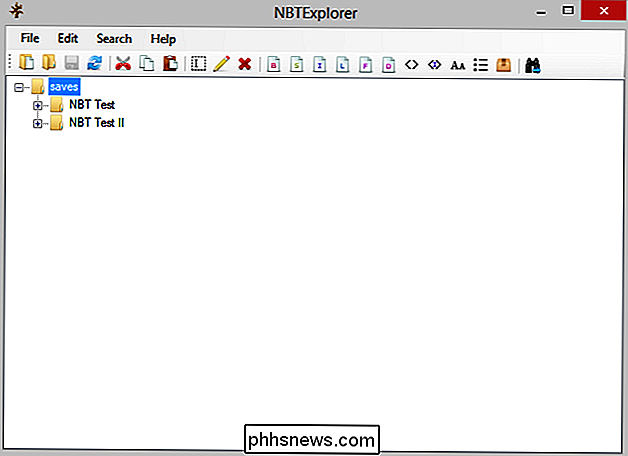
Quando você executar o aplicativo pela primeira vez, ele carregará automaticamente o diretório padrão de salvamento do Minecraft para o sistema operacional. Na imagem acima você pode ver nossos dois mundos de teste “NBT Test” e “NBT Test II”.
Mudando o modo de jogo
O primeiro mundo de testes é um mundo de sobrevivência. Vamos dar uma olhada nos valores que precisamos mudar para defini-lo permanentemente no modo criativo. Selecione o nome do seu mundo, no nosso caso “Teste NBT” e expanda-o. Dentro do diretório, você verá várias entradas. O que contém as regras do mundo é a entrada level.dat na parte inferior da lista.
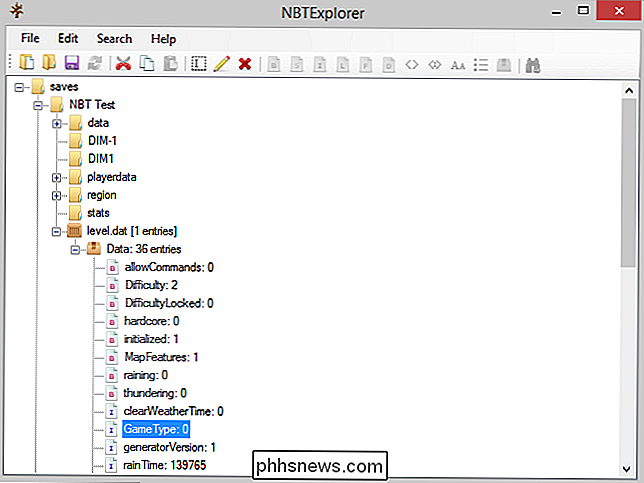
Expanda a entrada level.dat e clique em “Data”. Dentro dessa lista de dados, você encontrará uma entrada chamada "GameType". Embora você possa usar palavras-chave como "creative" ou "c" para alterar os modos ao usar o comando / gamemode no jogo, o valor GameType deve ser definido usando um valor numérico. valor. Aqui estão os valores que você pode usar:
0 - Sobrevivência
1 - Criativo
2 - Aventura
3 - Espectador
Nosso objetivo é mudar o mundo que criamos da sobrevivência para a criatividade. mudaria o 0 para 1. Clique duas vezes no valor e substitua-o pelo valor do modo de jogo desejado. Pressione CTRL + S ou o ícone para salvar suas tags editadas
Mudando o modo de reprodutor
Se você nunca logou no mundo que está editando antes, você pode pular este passo. Se você se conectou ao mundo antes de precisar fazer mais uma edição. O arquivo salvo lembra o estado em que seu jogador estava, portanto, mesmo se você mudar o mundo para um modo diferente, seu player permanecerá no modo antigo.
Você pode corrigir esse problema usando o truque Open-to-LAN descrito acima e usando os truques para / gamemode você mesmo uma última vez para consertá-lo ou você pode fazer uma rápida edição no NBTExplorer. Navegue no NBTExplorer your world save e depois na subcategoria de “playerdata”.
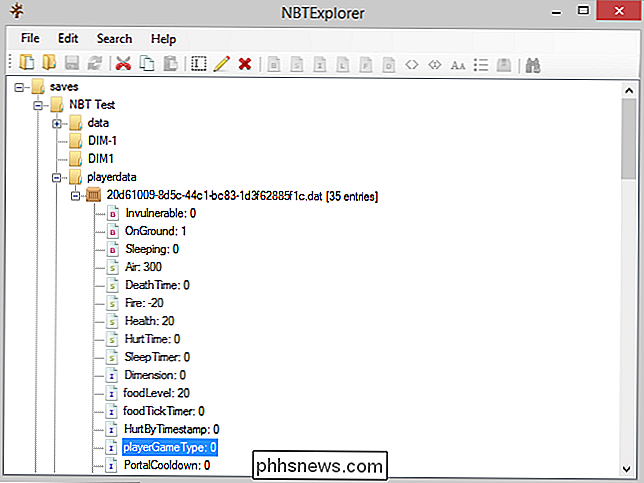
Altere o valor em “playerGame Type” usando os mesmos valores de 0-4 descritos na seção anterior. Para mudar o nosso modo de jogador para criativo sem ter que usar o trabalho no jogo, precisamos editar o valor de “playerGame Type” para 1. Novamente, certifique-se de CTRL + S ou clique no ícone salvar para salvar seu trabalho.
Alternando o Modo Hardcore
Na seção anterior sobre como usar o trabalho Open-to-LAN, notamos que, se você usou o truque do modo survival-to-creative em um mundo que foi criado com o modo hardcore ativado , você acabaria em uma espécie de estranho limbo onde você tinha poderes criativos, mas ainda perderia seu mundo se você morresse. Vamos dar uma olhada em como você pode alternar o modo de hardcore (se você quiser transformar esse mundo em um mundo criativo ou de sobrevivência regular) ou em (se você quiser adicionar um pouco de emoção à sua vida e transformar um mundo de sobrevivência em um passeio emocionante de uma vida para viver.)
Se abrirmos o arquivo level.dat do mundo no NBTExplorer, veremos que a tag "hardcore" em nosso mundo de teste hardcore está definida como "1", indicando que o mundo está no modo hardcore apesar do fato de termos definido o modo de jogo do nosso jogador (usando o truque Open-to-LAN) para criativo
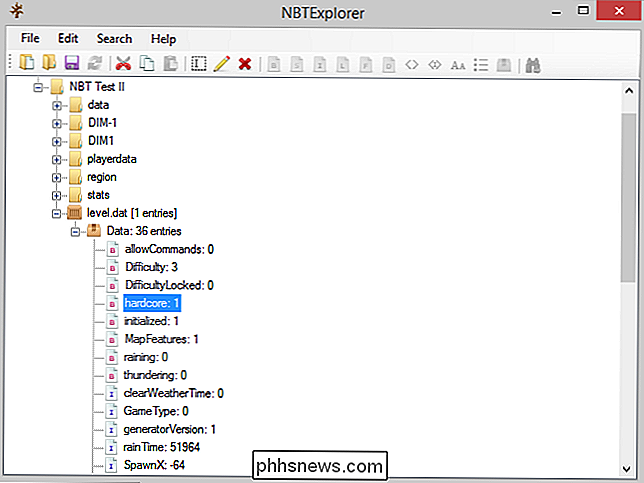
Podemos deixar essa configuração como está (e optar por mudar o player de volta para o modo de sobrevivência, recriando a experiência do modo hardcore) ou podemos alternar essa configuração de "1" para "0", ponto no qual o jogo não será excluído após a morte do jogador (independentemente de o jogador morrer no modo de sobrevivência ou criativo ).
Embora o ponto do modo hardcore é que, bem, é hardcore, nós certamente entendemos se você cresceu tão apegado para um mundo em que você não pode suportar a idéia de perdê-lo e querer convertê-lo em um mundo criativo ou de sobrevivência normal.
Armado com um pouco de know-how (e um editor muito útil) você pode controlar os modos de jogo do seu mundo sem recomeçar a recomeçar ou continuamente mexer com o truque Open-to-LAN para obter suas configurações apenas para isso.

Como redigir e enviar email no Outlook 2013
O Outlook é bastante sinônimo de email. Portanto, além de todos os seus outros recursos, você quer ter certeza de que sabe como usá-lo com o e-mail da maneira mais eficiente possível. Nós cobrimos usando aspectos do Outlook há algum tempo e os veteranos do Office já sabem Tudo isso, mas os novos usuários, como aqueles que precisam saber como usar o Outlook em uma configuração de escritório, talvez precisem saber como usar o Outlook diariamente.

Como definir a formatação de parágrafos no Word
O Word fornece formatação de fonte padrão e formatação de parágrafo aplicada ao conteúdo inserido em novos documentos. No entanto, você pode alterar a formatação do parágrafo no modelo normal padrão para novos documentos, bem como em documentos existentes. Mostraremos como fazer as duas coisas. RELATED: Como definir a fonte padrão no Word Alterar a formatação de parágrafos no modelo normal padrão Para alterar a formatação de parágrafos para o documento atual e todas as novas documentos baseados no modelo Normal padrão, crie um novo arquivo do Word ou abra um arquivo do Word existente.



